编辑:秩名2020-08-05 09:42:58
win7系统中想要将chm文件转化为txt格式的,我们可以使用批处理bat来实现,下面我们就来看看详细的教程。
1、比如F盘有个文件123.chm,如图:
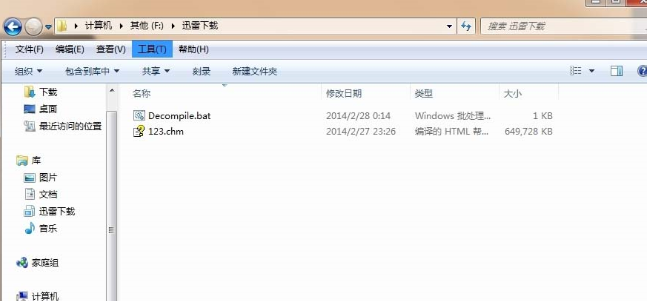

2、在这个123.chm处新建一个txt文件,txt文件的内容:hh -decompile d:⁄test⁄help 123.chm,其中d:⁄test⁄help 是转换出来的txt的保存地方,可以自定义路径。如图:
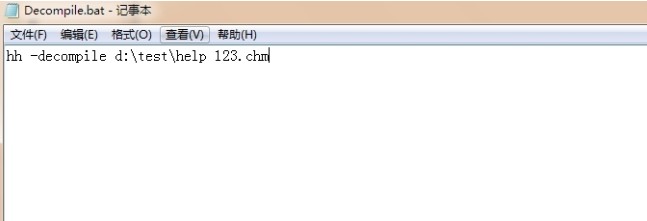

3、新建的txt文档写入上面内容后,保存。然后把txt后缀改为bat后缀,即批处理文件。然后运行这个bat文件,如图:
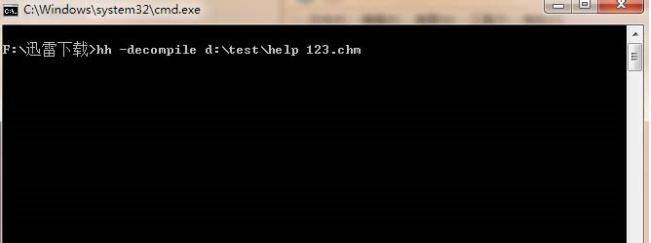

4、等bat文件运行完毕后会自动关闭,这时候打开你的保存路径,上面写的是d:⁄test⁄help ,如图:
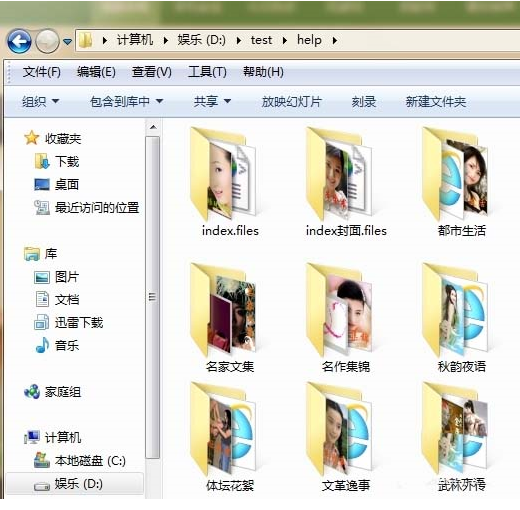

5、chm文件包含的图片,文字都在这里了,想看txt文件就打开里面的txt文件夹,整理下就行了。